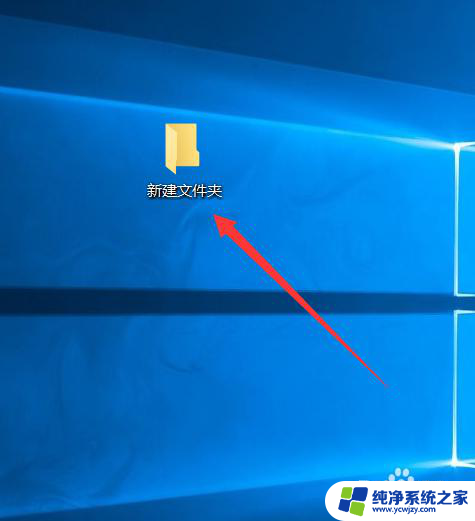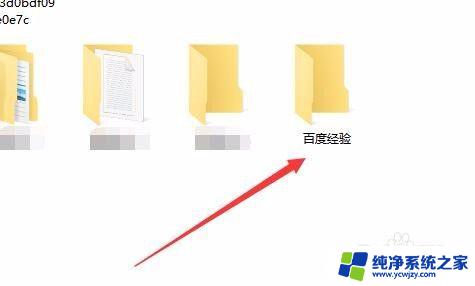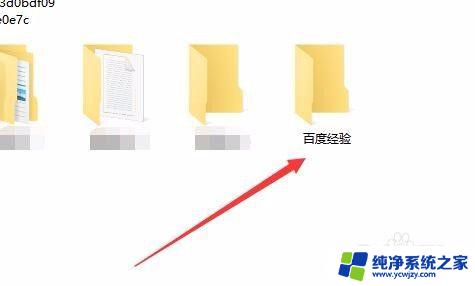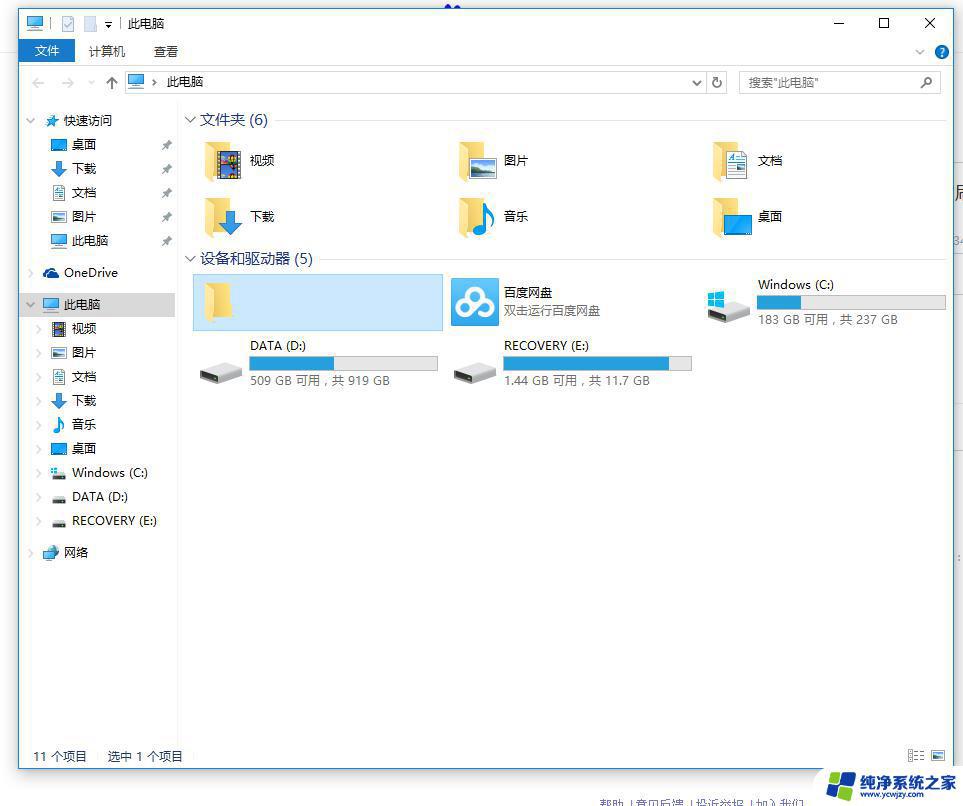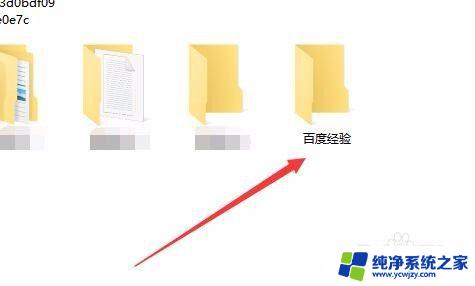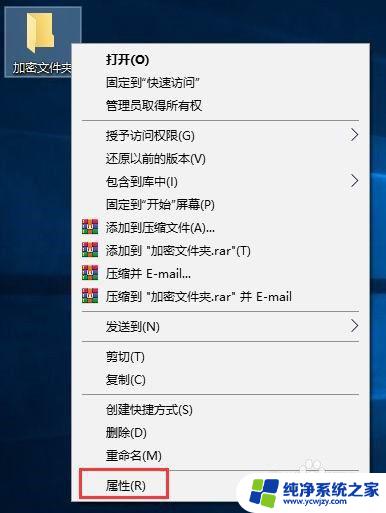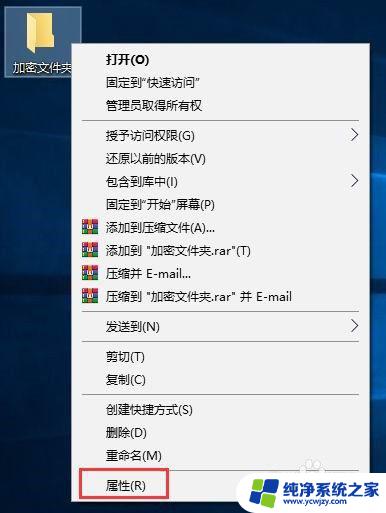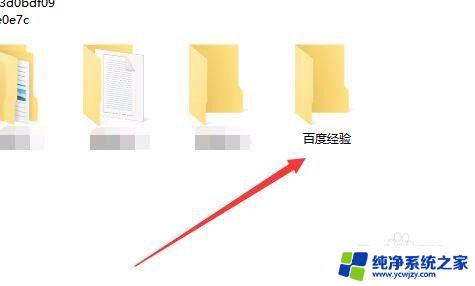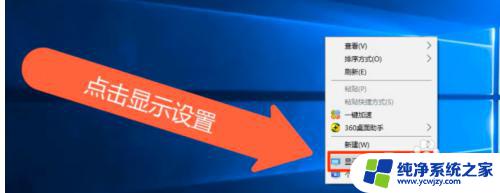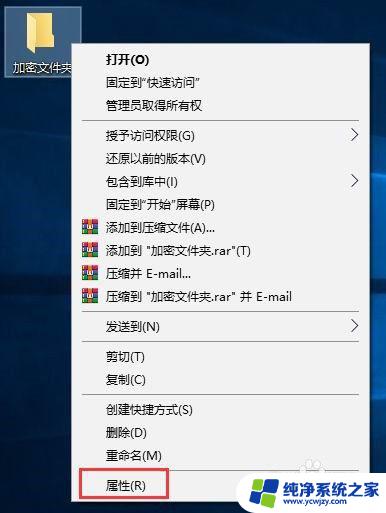win10不用第三方工具怎么给文件夹加密
更新时间:2024-04-30 08:47:29作者:jiang
在日常使用电脑时,我们经常需要保护一些重要的文件夹不被他人轻易访问,而在Win10系统中,我们可以通过简单的操作来给文件夹加密,保护文件的安全。不用第三方工具,只需使用系统自带的功能,就可以轻松实现文件夹的加密和设置密码。接下来让我们一起来了解Win10文件夹压缩设置密码的具体步骤。
操作方法:
1.操作一:打开电脑,右键点击需要加密的文件夹。在打开的菜单项中,选择属性;操作如下
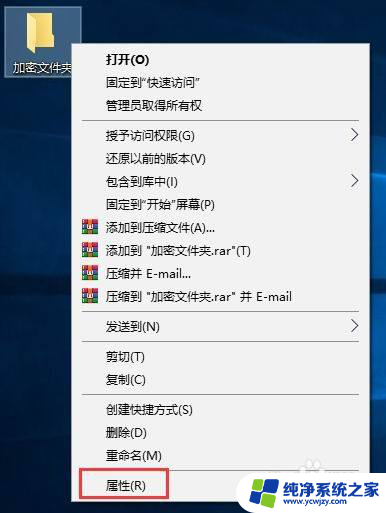
2.操作二:加密文件夹 属性窗口中,常规选项卡下选择高级;
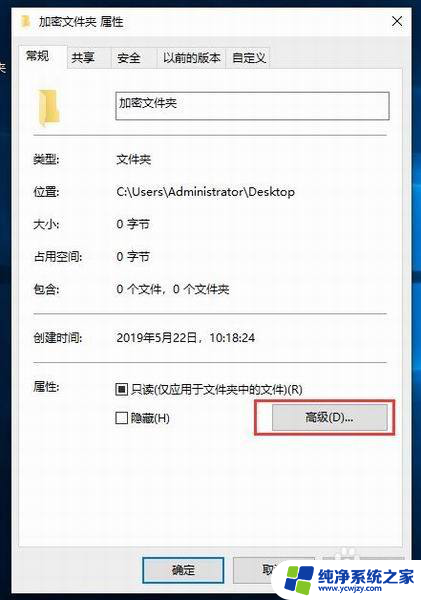
3.操作三:高级属性窗口中,其余默认。然后重点是勾选加密内容以便保护数据,最后点击确定;
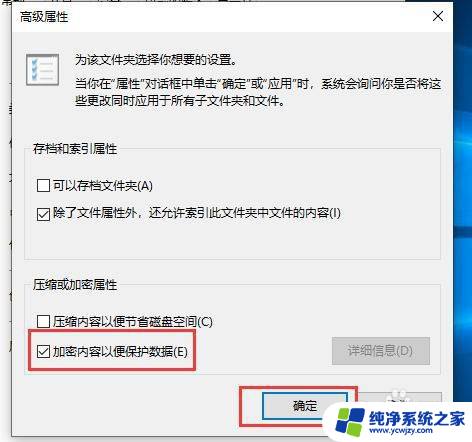
4.操作四:返回到加密文件夹 属性窗口,点击应用;
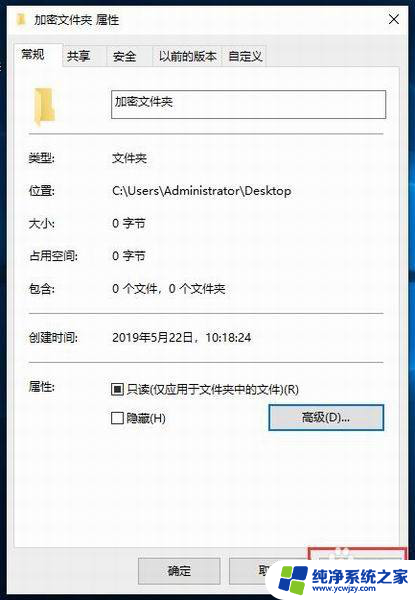
5.操作五:确认属性更改,直接默认选择的将更改应用于此文件夹、子文件夹和文件。没问题,点击确定即可;
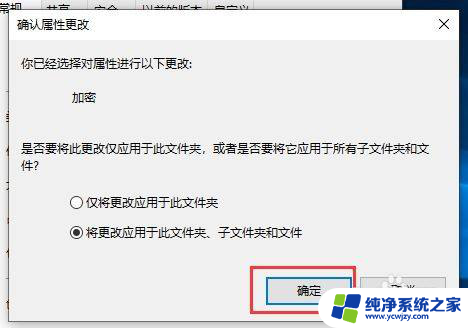
以上就是有关如何在win10上不使用第三方工具给文件夹加密的全部内容,如果您遇到了相同的情况,您可以按照本文提供的方法来解决。